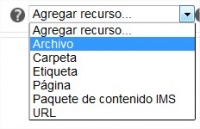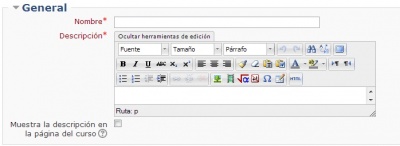Diferencia entre revisiones de «Archivo»
Ir a la navegación
Ir a la búsqueda
Sin resumen de edición |
Sin resumen de edición |
||
| Línea 3: | Línea 3: | ||
Para subir archivos será imprescindible hacer clic en "agregar recurso", seguidamente "archivo". <div style="text-align:center;">[[Archivo:Agregar_archivos.jpg|200px]]</div> | Para subir archivos será imprescindible hacer clic en "agregar recurso", seguidamente "archivo". <div style="text-align:center;">[[Archivo:Agregar_archivos.jpg|200px]]</div> | ||
En la nueva pantalla, será necesario rellenar los campos que se nos muestran en rojo. <div style="text-align:center;">[[Archivo:Campos_obligatorios.jpg| | En la nueva pantalla, será necesario rellenar los campos que se nos muestran en rojo. <div style="text-align:center;">[[Archivo:Campos_obligatorios.jpg|400px]]</div> | ||
Al finalizar será necesario pinchar con el ratón en "guardar cambios y regresar al curso" o bien "guardar cambios y mostrar". [[Archivo:Ejemplo.jpg]] | Al finalizar será necesario pinchar con el ratón en "guardar cambios y regresar al curso" o bien "guardar cambios y mostrar". [[Archivo:Ejemplo.jpg]] | ||
Revisión del 10:00 20 jul 2012
Esta opción permite subir cualquier tipo de archivo, documentos, imágenes...
Para subir archivos será imprescindible hacer clic en "agregar recurso", seguidamente "archivo".
En la nueva pantalla, será necesario rellenar los campos que se nos muestran en rojo.
Al finalizar será necesario pinchar con el ratón en "guardar cambios y regresar al curso" o bien "guardar cambios y mostrar". ![]()